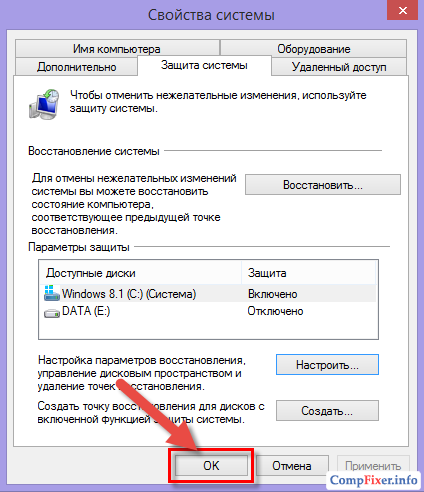Как да се раздели диска на системата в Windows 7, 8
Нека разгледаме решение сега ние сме един от често срещаните задачи на потребителя, след закупуване на нов лаптоп: системата има само един твърд диск, на който е инсталиран Windows, и потребителят трябва да се създаде друг дял без загуба на данни. Тази статия описва метод за отделяне на средства дялове на Windows, т.е. как да се разделите на диска, без допълнително специален софтуер.
Как да създадете свои дялове в Windows 7 / 8.1 / 10
защита Disable система
Щракнете с десния бутон върху връзката, този компютър в левия панел и изберете Свойства:
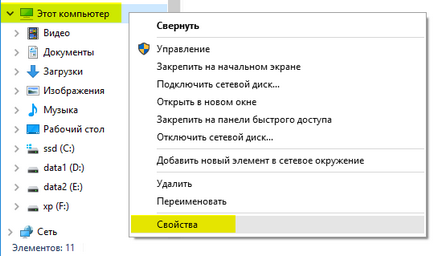
Обадихме система прозорец. Кликнете на линка за защита на системата:
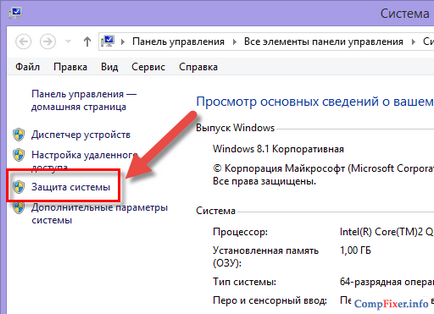
Отваря диалоговия прозорец Свойства на системата върху раздела Защита на системата. Изберете система диск левия бутон на мишката и щракнете върху бутона Configure:
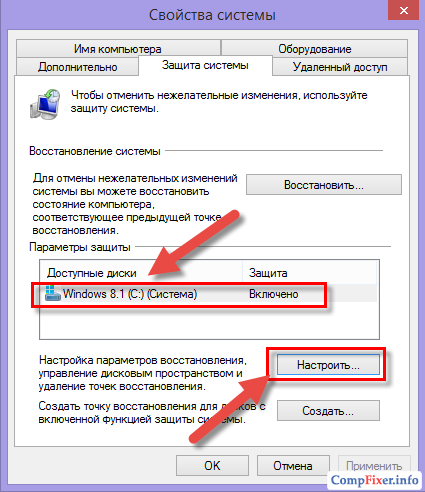
Настройте превключвателя на Изключено и натиснете OK:
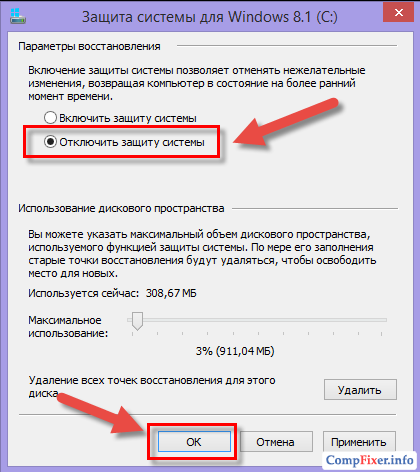
Щракнете върху Да, за да потвърдите намеренията си да спре защитата на този диск:
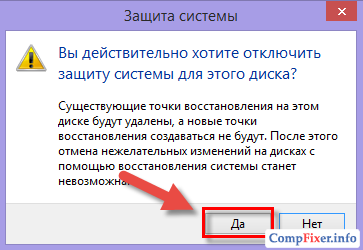
Разбивка на диска
Щракнете с десния бутон върху линка и изберете този компютър за управление на:
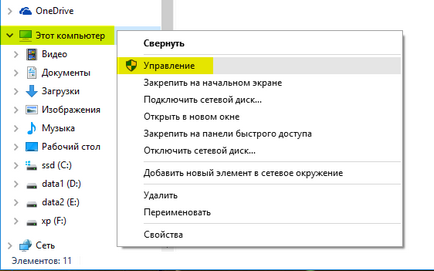
Отворихме прозореца Компютър за управление. Ние виждаме два раздела: зареждане, без буквата и системата под буквата С :.
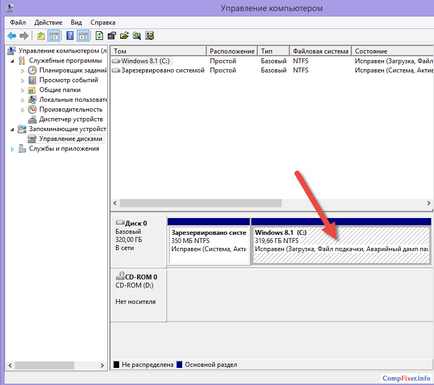
Кликнете с десния бутон върху системния диск на (най-голямата) и изберете Свиване т Обем:

В следващия прозорец, виждаме, конфигуриране размер параметър на сгъстен пространство. В действителност, тя е в размер на свободно пространство, след като дял C:. които можете да използвате за други секции. Стойността на общата компресиран размер - размера, до който искате да се намали съществуващата система диск C:
Така че, задаване на място, за да се свие (за създаване на нови дялове) с едно око на общия размер след компресия (диск C) и кликнете Compact:
(В нашия случай, ние освободи около 239 GB и се оставя под C: диск 80 GB)

След приключване на процедурата по компресия, ще видите две прегради и неразпределено пространство след тях на картата. Системният дял е вече заема цялото пространство на твърдия диск, а само част. В нашия случай - 80 GB:
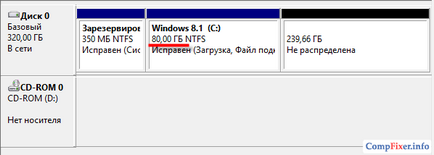
Сега ние трябва да създадем допълнителни дялове (или една част), с помощта на неразпределено пространство. Кликнете с десния бутон върху неразпределено място отдясно на системния дял и изберете в контекстното меню New Simple Volume на ...:
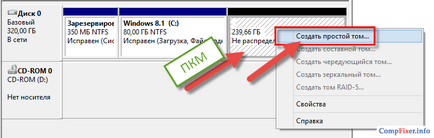
Изпълнява New Wizard обикновен том. Натиснете Next:
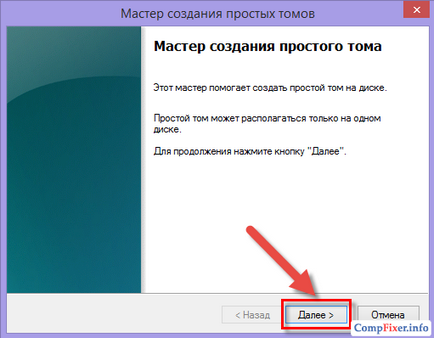
На етапа на обема зададете размера имаме няколко възможности:
- напусне стойност непроменена - в този случай, ние ще създадем една секция, която ще заема цялото налично пространство;
- намаляване на стойността - в този случай ние ще трябва да се създаде пространство на други дялове.
В нашия пример, ние искаме да създадете един дял, който ще заемат всички останали пространство на твърдия диск. Ето защо, просто кликнете Next:
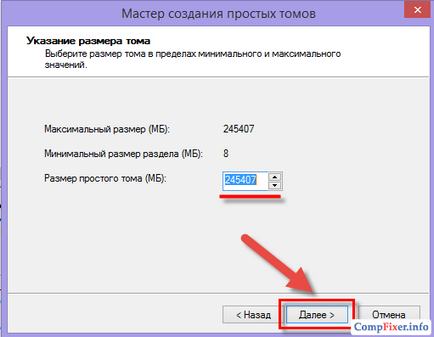
Изберете буквата (това може да се промени в бъдеще), и кликнете Next:
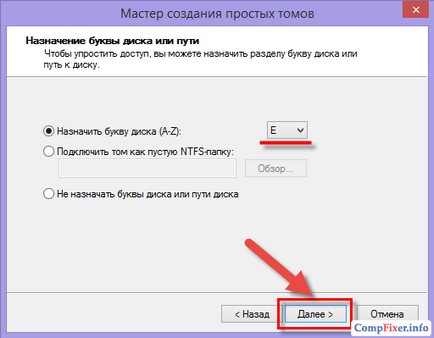
Питам етикета обема на дела, която не е система, поставете отметка в квадратчето бърз формат и натиснете Next:

Натиснете Finish, за да започнете създаването на дял и да го форматирате:
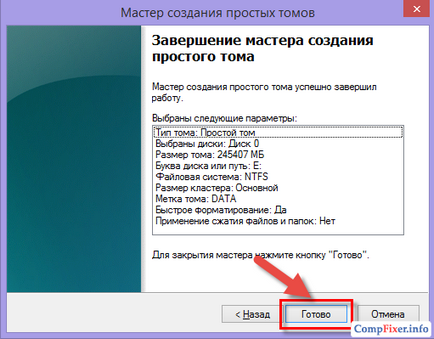
Няколко секунди по-късно, които виждаме на картата нов раздел:
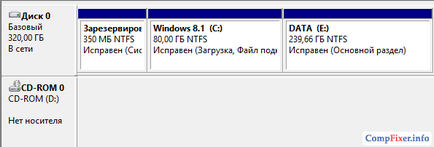
След като стигне до този компютър. ние също виждаме, че сега ние имаме две устройства: C: и E:
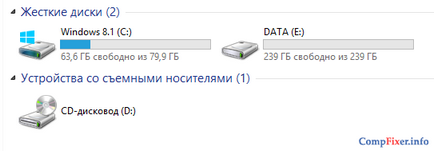

... сложи превключвател за включване на система за защита, и натиснете ОК:
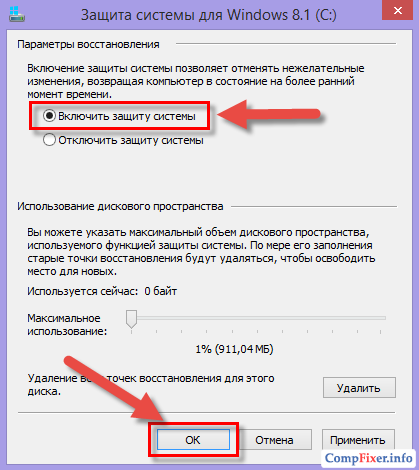
Щракнете върху OK в прозореца Свойства на системата: